Ring noen med Wi-Fi-anrop
Med Wi-Fi-anrop kan du ringe eller motta anrop hvis du har Wi-Fi-forbindelse i et område med dårlig eller ingen mobildekning. Finn ut hvordan du ringer med Wi-Fi-anrop.
Start et Wi-Fi-anrop fra iPhone
For å slå på Wi-Fi-anrop går du til Innstillinger > Telefon > Wi-Fi-anrop. Du må kanskje oppgi eller bekrefte adressen din til bruk for nødetatene.
Hvis Wi-Fi-anrop er tilgjengelig, ser du «Wi-Fi» i statuslinjen i Kontrollsenter. Da bruker du Wi-Fi-anrop til telefonsamtaler.
Hvis mobilnett er tilgjengelig, bruker iPhonen det til nødanrop. Hvis du har slått på Wi-Fi-anrop og mobilnettet ikke er tilgjengelig, kan nødanrop bruke Wi-Fi-anrop. Posisjonen til enheten din kan brukes ved nødsamtaler for å bidra til hurtig utrykning, uansett om Stedstjenester er slått på eller ikke.
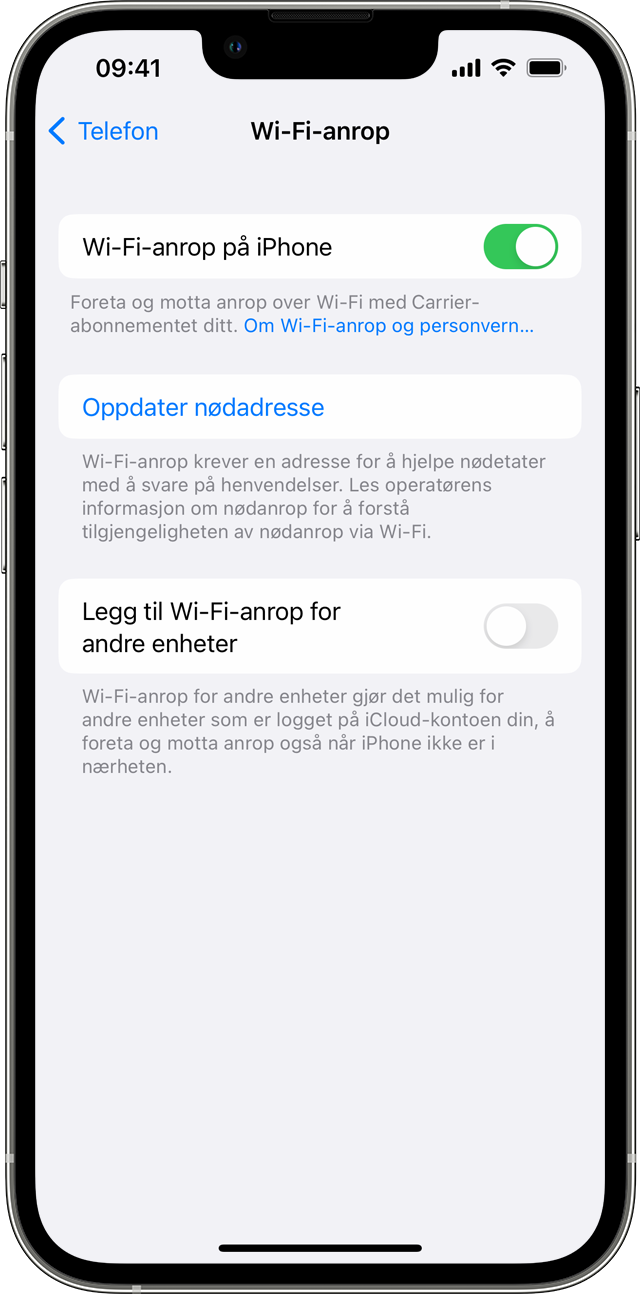
Legg til en enhet for å bruke den med Wi-Fi-anrop
Kontroller at enheten du vil legge til, har den nyeste versjonen av programvaren.
På iPhone: Gå til Innstillinger > Telefon > Wi-Fi-anrop.
Slå på Legg til Wi-Fi-anrop for andre enheter.
Gå tilbake til forrige meny, og trykk på Anrop på andre enheter.
Slå på Tillat anrop på andre enheter hvis funksjonen ikke allerede er på. En liste med kompatible enheter vises under Tillat anrop på.
Slå på Wi-Fi-anrop for enhetene du vil bruke funksjonen med.
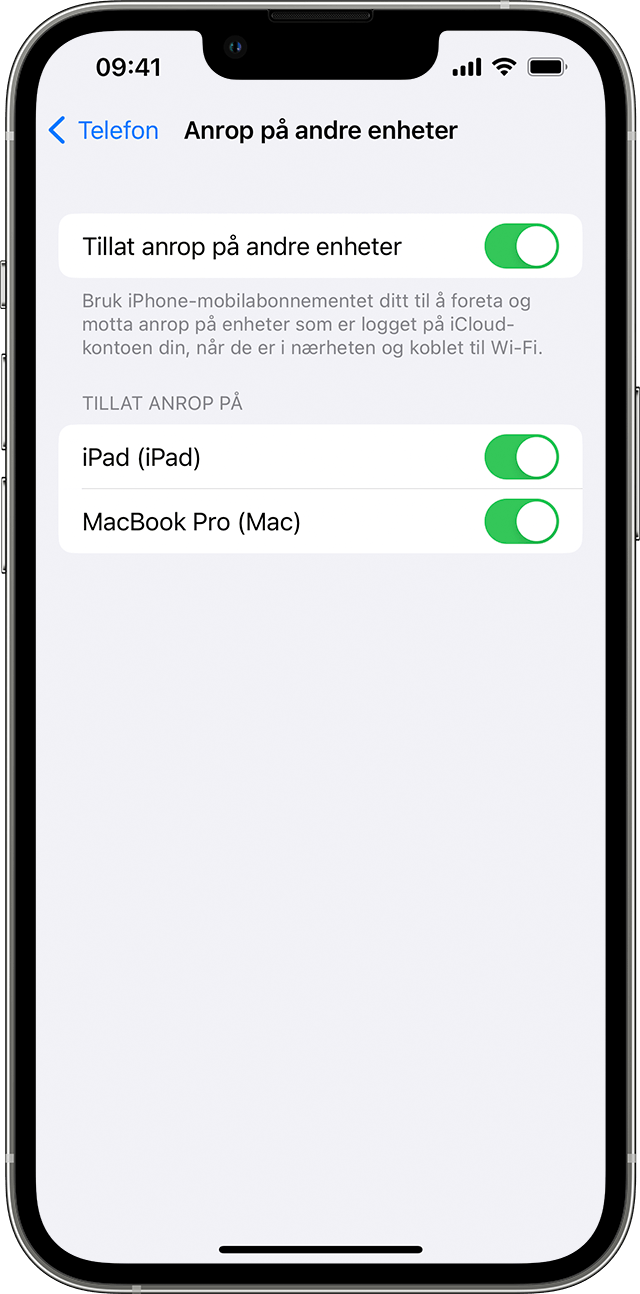
Deretter sørger du for at de andre enhetene kan motta anrop fra iPhonen din:
På iPad går du til Innstillinger > FaceTime. Deretter slår du på Anrop fra iPhone.
På Mac: Åpne FaceTime-appen, og velg FaceTime > Innstillinger (eller Valg). Deretter slår du på Anrop fra iPhone.
Wi-Fi-anrop aktiveres automatisk for Apple Watch når du slår på Tillat anrop på andre enheter.
Hvis du ikke kan legge til en enhet:
På iPhonen må du passe på at Wi-Fi-anrop og Tillat anrop på andre enheter er på, samt at enheten vises under Tillat anrop på.
Sjekk at du bruker den samme Apple-ID-en til FaceTime og iCloud på iPhonen som på den andre enheten.
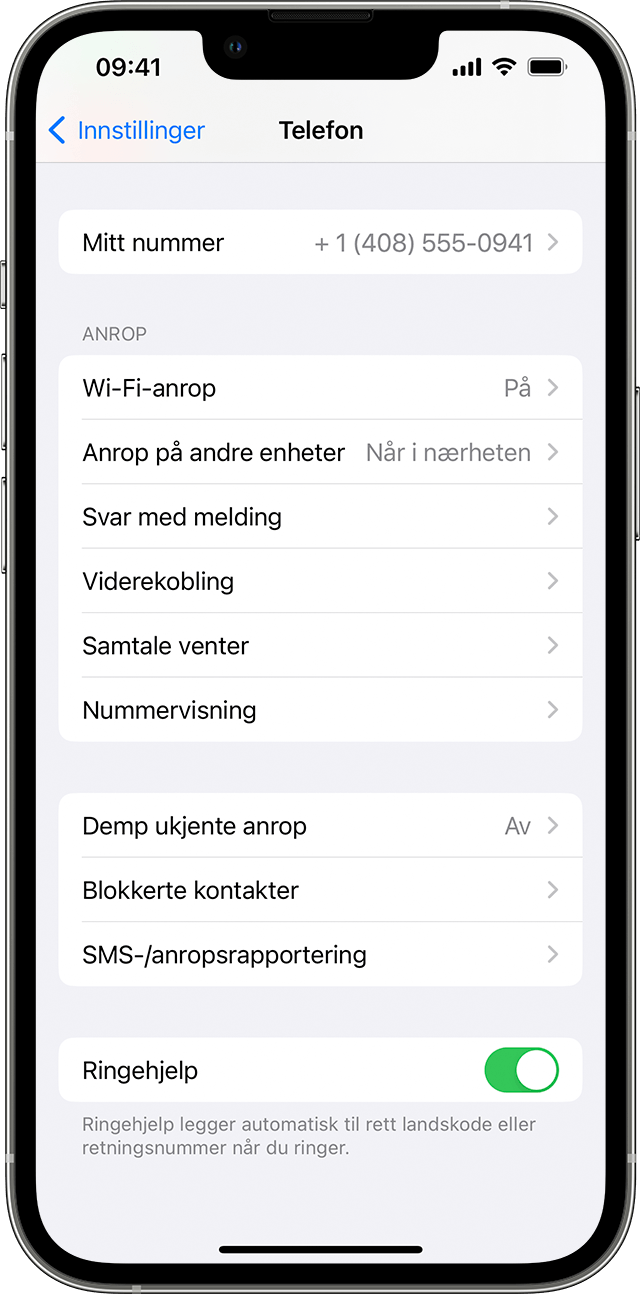
Ring og motta Wi-Fi-anrop fra en annen enhet
Hvis operatøren din støtter Wi-Fi-anrop på enheter som er koblet til iCloud, kan du også ringe og motta Wi-Fi-anrop på andre enheter.
Sjekk at du er logget på iCloud og FaceTime med den samme Apple-ID-en som du bruker på iPhonen. Du må også kontrollere at enhetene har den nyeste programvaren.
Følg disse trinnene for å ringe med Wi-Fi på en iPad, Apple Watch eller Mac.
Ring fra iPad
Hvis du ikke har gjort det allerede, må du legge til enheten din for å bruke den med Wi-Fi-anrop.
Åpne FaceTime-programmet.
Skriv inn en kontakt eller et telefonnummer. Deretter trykker du på kontakten eller telefonnummeret.
Trykk på .
Du kan også ringe ved å trykke på et telefonnummer i Kontakter, Mail, Meldinger, Safari og andre apper.
Ring fra Mac
Åpne FaceTime-appen.
Velg FaceTime > Innstillinger (eller Valg).
Slå på Anrop fra iPhone.
Utfør og motta telefonanrop i FaceTime.
Ring med en Apple Watch
Åpne Telefon-appen.
Velg en kontakt.
Trykk på .
Velg nummeret eller e-postadressen du vil ringe til.
Fjern en enhet
Hvis du ikke vil bruke Wi-Fi-anrop på en av enhetene dine:
På iPhone går du til Innstillinger > Telefon > Anrop på andre enheter.
I listen over enheter slår du av Wi-Fi-anrop for enheten du vil fjerne.
Hvis Wi-Fi-anrop ikke fungerer
Hvis du ikke kan slå på eller bruke Wi-Fi-anrop, må du påse at operatøren tilbyr Wi-Fi-anrop og at enhetene har den nyeste programvaren.
Hvis enhetens programvare er oppdatert og operatøren din støtter Wi-Fi-anrop, men du fortsatt ikke kan slå på eller bruke Wi-Fi-anrop, kontakter du operatøren din.
Hvis du har kontaktet operatøren og ikke kan slå på Wi-Fi-anrop eller foreta Wi-Fi-anrop, følger du denne fremgangsmåten. Vent to minutter før du går videre fra ett trinn til det neste.
Gå til Innstillinger > Telefon > Wi-Fi-anrop, og sjekk at Wi-Fi-anrop er slått på.
Koble til et annet Wi-Fi-nettverk. Ikke alle Wi-Fi-nettverk fungerer sammen med Wi-Fi-anrop.
Slå av Wi-Fi-anrop og deretter på igjen.
Gå til Innstillinger > Generelt > Overfør eller Nullstill iPhone > Nullstill.
Trykk på Nullstill nettverksinnstillinger.
FaceTime er ikke tilgjengelig i alle land og regioner.
Informasjon om produkter som ikke er laget av Apple, samt uavhengige nettsteder som ikke kontrolleres eller testes av Apple, er gitt uten anbefaling eller godkjenning. Apple påtar seg ikke noe ansvar for utvalget av, bruken av eller ytelsen til nettsteder og produkter fra tredjeparter. Apple garanterer ikke for nøyaktigheten eller påliteligheten til tredjeparters nettsteder. Kontakt leverandøren for mer informasjon.
